
Настройка Android Auto в автомобиле Kia требует нескольких простых шагов, которые позволят интегрировать ваш смартфон с бортовой мультимедийной системой автомобиля. Этот процесс начинается с подключения устройства через USB-кабель или по беспроводной сети, в зависимости от модели автомобиля и версии Android на вашем телефоне.
Первым шагом является проверка совместимости вашего автомобиля с Android Auto. В большинстве современных моделей Kia, начиная с 2017 года, эта функция уже встроена. Чтобы убедиться, что она доступна, проверьте наличие Android Auto в меню мультимедийной системы. Также убедитесь, что на вашем смартфоне установлена последняя версия Android и приложение Android Auto.
После того как вы подключите телефон через USB-кабель или по Wi-Fi, на экране мультимедийной системы автомобиля появится запрос на разрешение доступа к вашему устройству. Согласитесь с условиями использования, и система автоматически загрузит интерфейс Android Auto на экран.
Чтобы настроить голосовое управление и использовать навигацию через Android Auto, вам нужно активировать разрешения на доступ к данным, таким как контакты, сообщения и календари, а также включить службы местоположения на вашем смартфоне. Это обеспечит правильную работу всех функций системы, включая голосовые команды и работу с картами Google.
Следуя этим простым рекомендациям, вы сможете настроить Android Auto в автомобиле Kia, обеспечив себе удобный и безопасный доступ к приложениям вашего смартфона прямо через бортовую мультимедийную систему.
Подключение смартфона к системе Android Auto в Kia
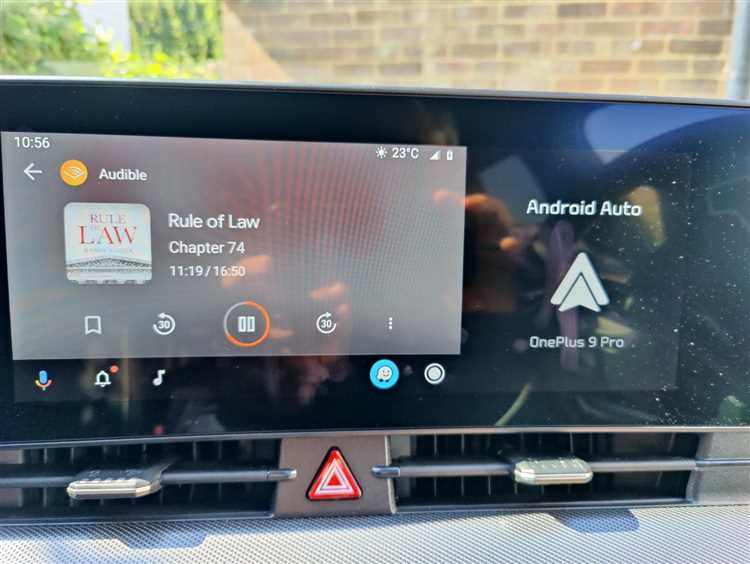
Для подключения смартфона к системе Android Auto в автомобилях Kia, необходимо выполнить несколько шагов. Важно, чтобы ваш смартфон поддерживал Android Auto и имел активное подключение к интернету через Wi-Fi или мобильную сеть.
1. Подготовка смартфона. Убедитесь, что на вашем Android-устройстве установлена последняя версия Android Auto. Для этого откройте Google Play Store, найдите Android Auto и обновите приложение, если это необходимо.
2. Подключение через USB. Используйте качественный USB-кабель для подключения смартфона к порту USB в автомобиле. На экране мультимедийной системы Kia должно появиться уведомление о подключении устройства. Если этого не произошло, проверьте, правильно ли подключен кабель и не поврежден ли он.
3. Настройка мультимедийной системы. На дисплее вашего автомобиля выберите режим Android Auto. Если это ваше первое подключение, система предложит выполнить настройку, следуя указаниям на экране. Это включает в себя подтверждение разрешений на доступ к контактам, сообщениям и другим функциям вашего смартфона.
4. Проверка работоспособности. После настройки, на экране мультимедийной системы Kia будет отображаться интерфейс Android Auto, включая доступ к картам, музыке и другим приложениям, совместимым с системой. Вы можете управлять ими через сенсорный экран автомобиля или голосовые команды, используя Google Assistant.
5. Подключение через Bluetooth (если доступно). В некоторых моделях Kia можно подключить смартфон через Bluetooth. Для этого включите Bluetooth на смартфоне и в настройках автомобиля. После успешного сопряжения система предложит вам подключиться к Android Auto через беспроводное соединение. Это позволяет избежать использования кабеля, но может требовать более стабильного сигнала для правильной работы приложений.
Если после выполнения всех шагов Android Auto не работает должным образом, попробуйте перезапустить систему или смартфон, а также убедитесь, что на смартфоне включен режим отладки по USB.
Проверка совместимости вашего автомобиля с Android Auto
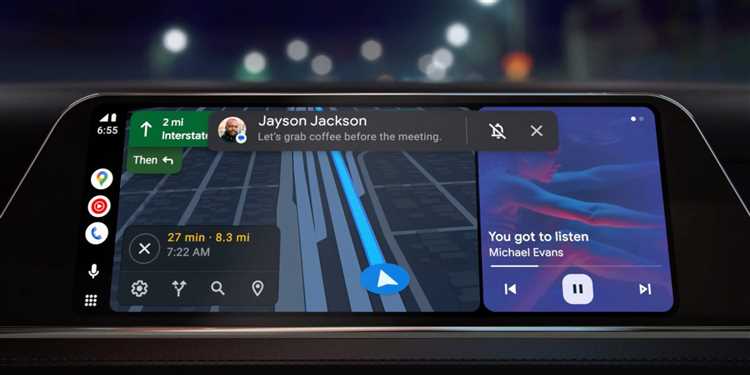
Перед тем как настроить Android Auto в автомобиле Kia, необходимо удостовериться в его совместимости. Вот несколько шагов, которые помогут вам проверить, поддерживает ли ваш автомобиль данную систему.
- Проверьте модель и год выпуска вашего автомобиля. Android Auto поддерживают автомобили Kia, выпущенные начиная с 2015 года. Однако, не все модели этого периода обязательно совместимы с Android Auto, поэтому важно уточнить информацию о конкретной модели.
- Посетите официальную страницу поддержки Kia. На сайте Kia вы найдете перечень моделей и комплектаций, которые поддерживают Android Auto. Также можно найти инструкции по подключению и настройке.
- Проверьте мультимедийную систему вашего автомобиля. Ваш автомобиль должен быть оснащен мультимедийной системой, которая поддерживает Android Auto. Это может быть система UVO или другая совместимая мультимедийная платформа.
- Обновление прошивки. Для некоторых автомобилей потребуется обновление программного обеспечения мультимедийной системы для активации Android Auto. Проверить наличие обновлений можно через меню настроек или на официальном сайте.
- Используемый кабель. Для подключения Android Auto используйте качественный USB-кабель. Некачественные кабели могут вызвать проблемы с подключением или стабильностью работы системы.
Убедитесь, что ваш смартфон поддерживает Android Auto, а также, что версия операционной системы Android на устройстве актуальна (не ниже версии 5.0 Lollipop). После выполнения всех этих шагов можно приступать к настройке и подключению устройства.
Настройка беспроводного подключения Android Auto в Kia
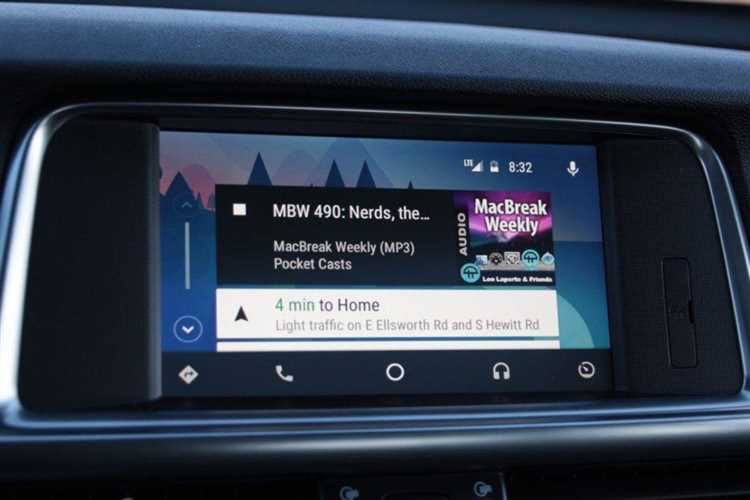
Для использования беспроводного подключения Android Auto в автомобиле Kia, необходимо выполнить несколько шагов. Перед началом убедитесь, что ваша модель поддерживает данную функцию и что на смартфоне установлена последняя версия Android Auto.
- Проверьте совместимость устройства: Беспроводное подключение работает только на устройствах с Android 11 и новее. Убедитесь, что ваш автомобиль и смартфон поддерживают данную технологию.
- Включите Bluetooth и Wi-Fi: Откройте настройки смартфона и включите Bluetooth и Wi-Fi. Эти два компонента необходимы для стабильного соединения.
- Подключитесь к автомобилю: На экране мультимедийной системы автомобиля выберите «Android Auto» и активируйте функцию подключения через Bluetooth. На экране смартфона появится запрос на подключение, подтвердите его.
- Завершите настройку: После первого подключения система предложит пройти дополнительные шаги настройки, такие как разрешения на доступ к данным и приложениям. Пройдите все необходимые этапы, чтобы завершить настройку.
- Использование беспроводного Android Auto: После успешного подключения вы сможете использовать все функции Android Auto без необходимости физического подключения кабеля. Управляйте картами, звонками, сообщениями и музыкой прямо с экрана автомобиля.
Если при подключении возникают проблемы, перезагрузите смартфон и автомобильную систему, а затем попробуйте подключиться снова. Убедитесь, что версия программного обеспечения автомобиля обновлена.
Решение проблем с подключением Android Auto в Kia
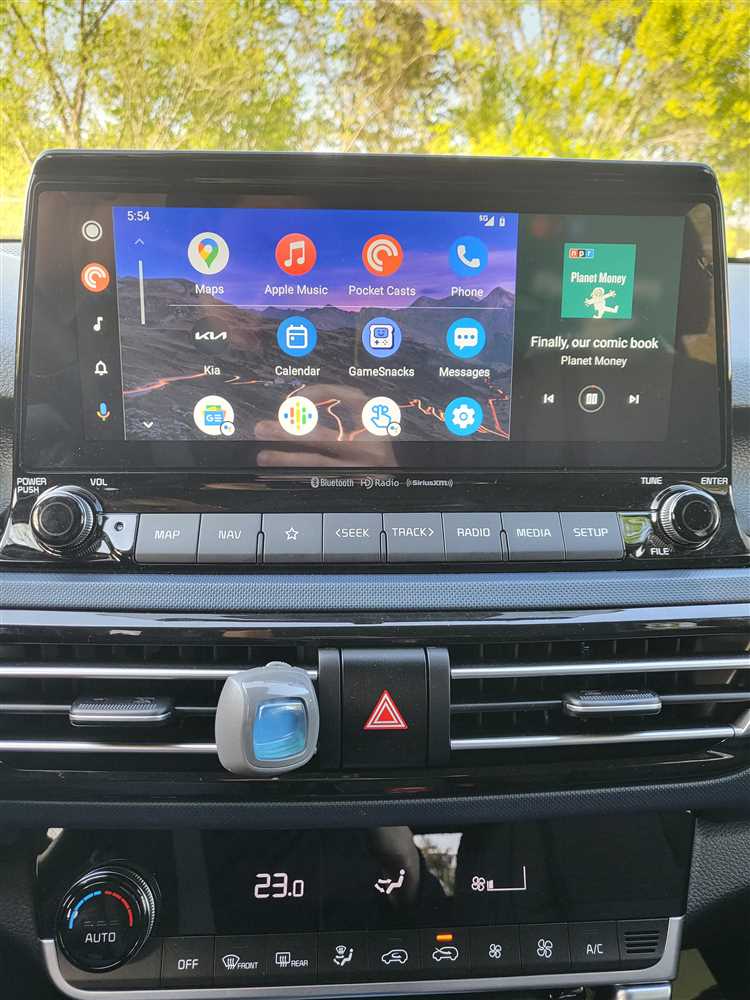
Если у вас возникли проблемы с подключением Android Auto в автомобиле Kia, рассмотрите несколько ключевых моментов, которые помогут устранить неполадки.
1. Проверка совместимости устройства
Убедитесь, что ваш смартфон поддерживает Android Auto. Для этого проверьте версию операционной системы на вашем устройстве (Android 5.0 или выше) и наличие самой программы в Google Play. Также важно, чтобы ваш смартфон был подключен через оригинальный USB-кабель, так как некачественные или поврежденные кабели часто приводят к сбоям в подключении.
2. Обновление прошивки мультимедийной системы
Киа выпускает обновления для мультимедийных систем, которые могут улучшить работу Android Auto. Проверьте наличие обновлений в меню настроек вашего автомобиля. Зайдите в раздел «Система» или «Обновления» и следуйте инструкциям на экране.
3. Отключение и повторное подключение устройства
Если Android Auto не подключается, попробуйте отключить смартфон и подключить его снова. Иногда это помогает устранить временные ошибки, связанные с системой.
4. Разрешения для приложения
Убедитесь, что для Android Auto предоставлены все необходимые разрешения на вашем смартфоне. Перейдите в настройки смартфона, откройте раздел «Приложения» или «Менеджер приложений», найдите Android Auto и убедитесь, что все разрешения (например, доступ к контактам, сообщениям и т. д.) активированы.
5. Перезагрузка устройства и автомобиля
Иногда простая перезагрузка как смартфона, так и мультимедийной системы автомобиля может решить проблему с подключением. Это может сбросить временные ошибки в работе обеих систем.
6. Проверка настроек Bluetooth
В некоторых случаях Android Auto может работать через Bluetooth. Убедитесь, что Bluetooth на вашем смартфоне включен, а также проверьте, что он правильно сопряжен с системой автомобиля. Для этого перейдите в настройки Bluetooth и убедитесь, что соединение с системой Kia активно.
7. Сброс настроек мультимедийной системы
Если ничего не помогает, вы можете выполнить сброс настроек мультимедийной системы автомобиля до заводских. Это восстановит исходные параметры и может решить проблему с подключением Android Auto. Не забудьте сделать резервное копирование настроек перед сбросом.
Если все описанные шаги не помогли, возможно, проблема связана с неисправностью аппаратной части или более серьезными программными сбоями, которые потребуют обращения в сервисный центр Kia.
Настройка приложений и разрешений для Android Auto в Kia

После подключения откроется экран с предложением дать разрешения на доступ к контактам, сообщениям, истории звонков и другим данным. Подтвердите все разрешения, чтобы приложение могло работать корректно. Android Auto требует этих данных для предоставления услуг, таких как звонки, отправка сообщений и использование голосового управления.
На смартфоне также нужно активировать разрешения для приложений, которые вы планируете использовать с Android Auto. Например, для картографических приложений (Google Maps, Waze и т.д.) требуется доступ к геолокации и интернету. Убедитесь, что приложения имеют доступ к данным и корректно синхронизируются с вашим устройством.
Для музыкальных и аудиоплееров (Spotify, YouTube Music, Deezer и т.д.) важно разрешение на доступ к медиаконтенту. Проверьте, что все музыкальные приложения, которые вы хотите использовать, имеют права на воспроизведение звука через систему автомобиля.
Кроме того, в настройках Android Auto на смартфоне вы можете выбрать, какие приложения будут отображаться на экране автомобиля. Для этого откройте настройки Android Auto на телефоне, перейдите в раздел «Приложения» и активируйте те, которые хотите использовать. Для некоторых приложений потребуется дополнительная настройка, например, регистрация или авторизация через аккаунт.
Не забывайте, что стабильная работа Android Auto зависит от качества соединения. Использование беспроводного подключения может требовать более высокой скорости интернета. Также рекомендуется регулярно обновлять как саму программу Android Auto, так и приложения, используемые в автомобиле, чтобы избежать ошибок совместимости.
Обновление программного обеспечения Android Auto в автомобиле Kia

Для корректной работы Android Auto в автомобиле Kia важно регулярно обновлять программное обеспечение системы. Обновления не только улучшают функциональность, но и устраняют потенциальные баги, повышая совместимость с новыми версиями Android. Чтобы обновить Android Auto, следуйте этим шагам:
1. Убедитесь, что ваш смартфон подключен к стабильному Wi-Fi-соединению и имеет доступ к интернету. Обновления Android Auto загружаются через Google Play Store, и для их получения требуется активное подключение.
2. Откройте Google Play Store на вашем смартфоне и введите в строку поиска «Android Auto». Если доступна новая версия, вы увидите кнопку «Обновить». Нажмите на неё, чтобы начать процесс установки.
3. После завершения загрузки и установки перезагрузите смартфон для корректной работы обновленного приложения.
4. Для автомобилей Kia, в которых установлена мультимедийная система с поддержкой Android Auto, обновление обычно не требуется вручную. Модели с функцией обновления по воздуху (OTA) могут автоматически получать новые версии программного обеспечения через интернет, но для этого необходимо, чтобы автомобиль был подключен к Wi-Fi или мобильной сети.
5. В случае отсутствия автоматических обновлений, вы можете проверить наличие новой версии программного обеспечения на сайте Kia или обратиться в сервисный центр для получения инструкций по обновлению системы Android Auto через USB-накопитель.
6. После обновления проверьте работу системы: подключите смартфон к автомобилю через USB-кабель или по беспроводной сети (если эта опция поддерживается вашим автомобилем), чтобы убедиться, что Android Auto запускается без сбоев.
Вопрос-ответ:
Как настроить Android Auto в автомобиле Kia?
Для настройки Android Auto в автомобиле Kia необходимо подключить смартфон с поддержкой данной функции. Сначала включите автомобиль, затем подключите телефон через USB-кабель к мультимедийной системе. На экране автомобиля появится запрос на активацию Android Auto. Согласитесь с условиями, если они появятся, и приложение должно автоматически загрузиться. Убедитесь, что на телефоне установлена последняя версия Android Auto, а также что включены необходимые разрешения для использования приложений через Bluetooth.
Какие устройства поддерживают Android Auto в автомобилях Kia?
Android Auto поддерживают устройства на базе Android 5.0 и выше. Ваш смартфон должен быть совместим с приложением, а также иметь последнюю версию Android Auto. Также стоит убедиться, что ваша мультимедийная система в автомобиле поддерживает Android Auto. Информацию о поддержке можно найти в руководстве пользователя автомобиля или на официальном сайте Kia.
Как исправить проблему с подключением Android Auto в Kia?
Если Android Auto не подключается, проверьте несколько вещей. Во-первых, убедитесь, что используете оригинальный USB-кабель, так как не все кабели обеспечивают стабильное подключение. Во-вторых, проверьте, включена ли функция Android Auto в настройках телефона. Если проблема сохраняется, попробуйте перезагрузить мультимедийную систему и смартфон. Также стоит обновить приложение Android Auto на телефоне и убедиться в правильной настройке разрешений для подключения к автомобилю.
Как использовать голосовое управление через Android Auto в автомобиле Kia?
Для использования голосового управления через Android Auto в автомобиле Kia просто нажмите на кнопку «Голос» на руле или экранной панели. После этого можно говорить команды, такие как «Позвони [имя]» или «Проложи маршрут до [место]». Голосовое управление позволяет не отвлекаться от дороги и удобно управлять функциями автомобиля, такими как навигация, музыка или звонки, через встроенный интерфейс.






